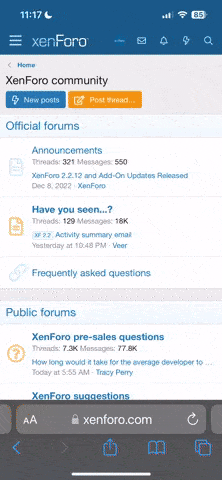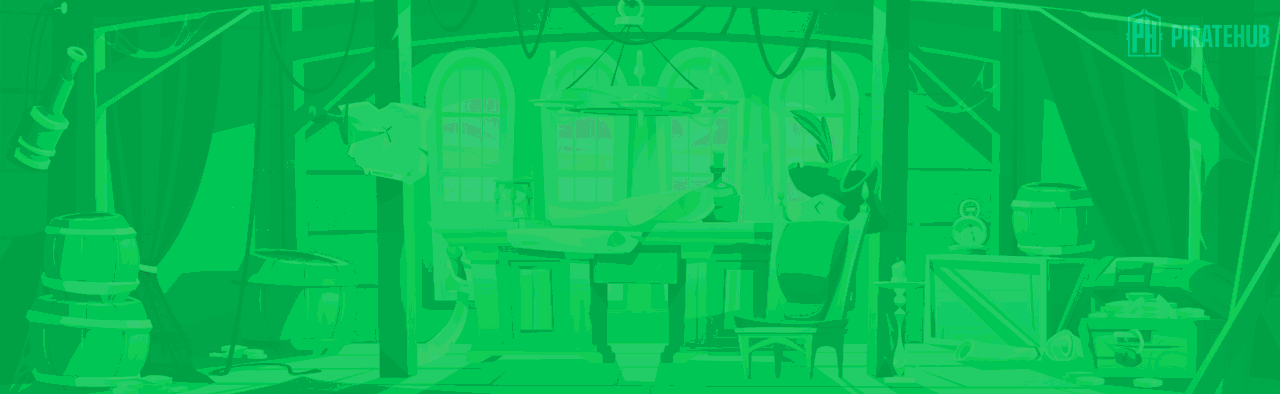DIMATUNG
Премиум
- Регистрация
- 11 Авг 2019
- Сообщения
- 8
- Реакции
- 119
Другие темы автора:
- Тема Автор Вы автор данного материала? |
- #1
Голосов: 0
Стили для Capture One
Данный набор содержит более 400 файлов.
Это отличный инструмент для творческой обработки, который поможет вам найти быстрое и интересное решение для цветокоррекции фотографий. Я не сторонник использования заготовленных пользовательских стилей для Capture One, но их наличие никогда не бывает лишним.
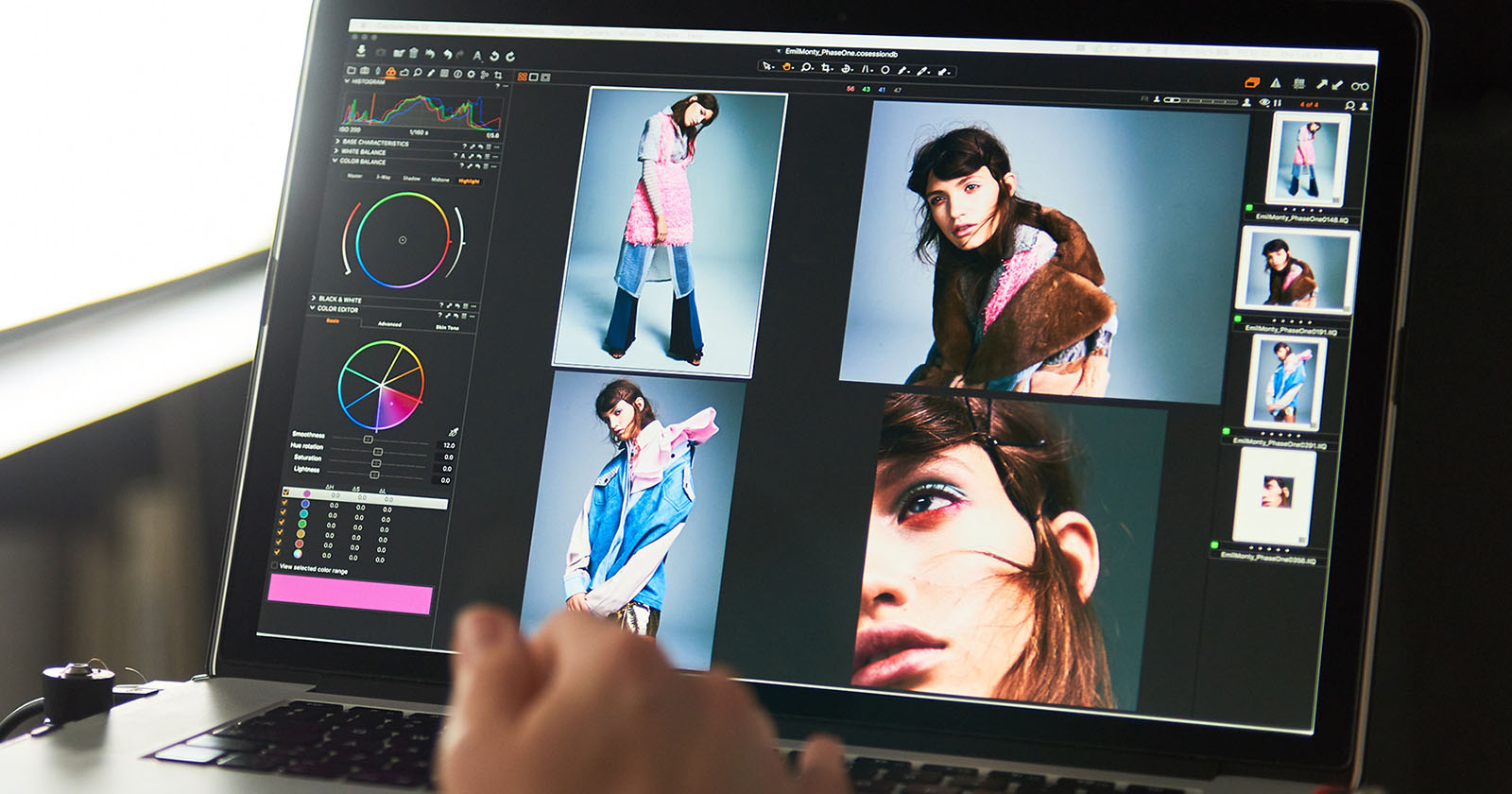
Данный набор стилей в себя включает:
*зеленым цветом отмечены папки, синим - файлы.
FilmLuxC10
T-Colour
TF Styles Misc
T-Colour
TF Styles Misc
CaptureIntegration
Cinematic
Landscape
ND Filter
Retro_Sepia
Cinematic
Landscape
ND Filter
Retro_Sepia
1.1 - Color Film
1.2 - B&W Film
1.2 - B&W Film
2.1 - Color Film
2.2 - B&W Film
2.3 - Film Grain
2.2 - B&W Film
2.3 - Film Grain
10 Teal
27 Backwater Woods
37 Morning Run
42 Secret Ingredient
44 Deep in the Ocean
27 Backwater Woods
37 Morning Run
42 Secret Ingredient
44 Deep in the Ocean
Contrast
Lighten
ColorFull
Pure
Magic
Monochrome
Vintage
Landscape
Cityscape
Vibrance
Tonning
Light and Airy
Portrait
Matte
Wedding
Lighten
ColorFull
Pure
Magic
Monochrome
Vintage
Landscape
Cityscape
Vibrance
Tonning
Light and Airy
Portrait
Matte
Wedding
Architecture
Landscape
Portrait
Landscape
Portrait
BW
Color
Fun
FX
Skin
ToolKit
Color
Fun
FX
Skin
ToolKit
Очень признателен за реакции, спасибо за внимание и ваше время
Способ установки стилей инструкция для Capture One 10.1 и новее
Откройте файл «Install styles» двойным кликом мыши или импортируйте его в Capture One с помощью инструмента импорта стилей.
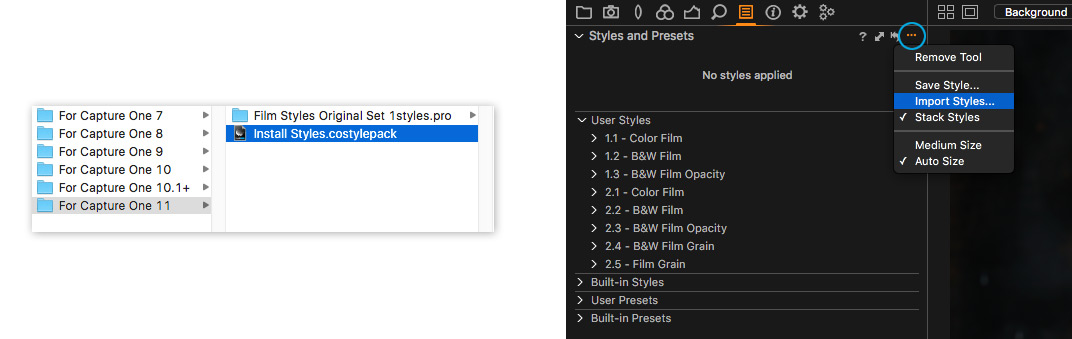
Как только вы это сделаете, все стили и их структура папок сразу появится в программе.
Если вы хотите в ручную установить определенные стили, вы найдете их в папке рядом с файлом установки.
Инструкция для Capture One 10 и более старых версий
Есть два способа установить стили в Capture One:
1. Импорт стилей — самый простой и быстрый способ.
2. Копирование стилей в папку с настройками Capture One — более сложный способ, но с дополнительными возможностями для установки.
Проще всего установить стили, используя функцию импорта (Import) в настройках Styles and Presets:
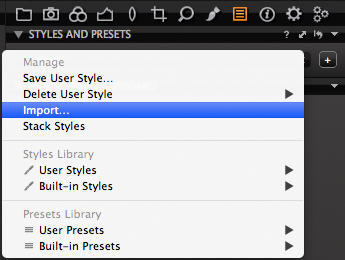
Нажав Import, просто выберите все стили и установите их в Capture One.
После этого они появятся в разделе User Styles:
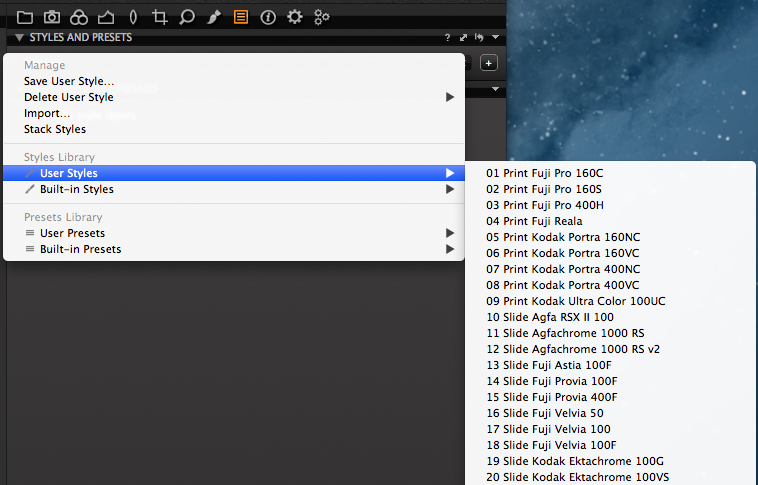
Главный минус этого способа — при импорте стили нельзя разложить по папкам, а это не очень удобно, особенно для работы с большим количеством стилей.
Поэтому существует второй способ установки стилей, который позволяет создать для группы стилей собственные папки.
Стили можно скопировать сразу в папку Capture One, где хранится вся информация о настройках программы.
Там же можно сразу разложить стили по нужным папкам:
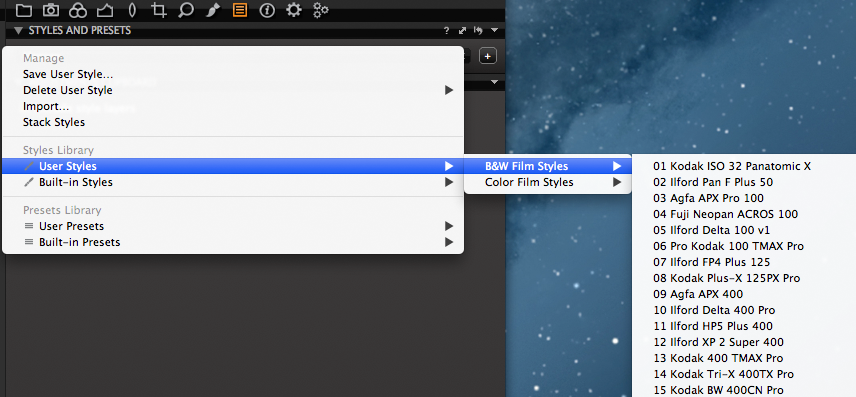
На Mac OS и в Windows папка с настройками Capture One находится в разных местах, для каждой системы мы подготовили отдельную инструкцию.
Инструкция для Mac OS
На Mac OS стили лежат по адресу:
User > Library > Application Support > Capture One > Styles
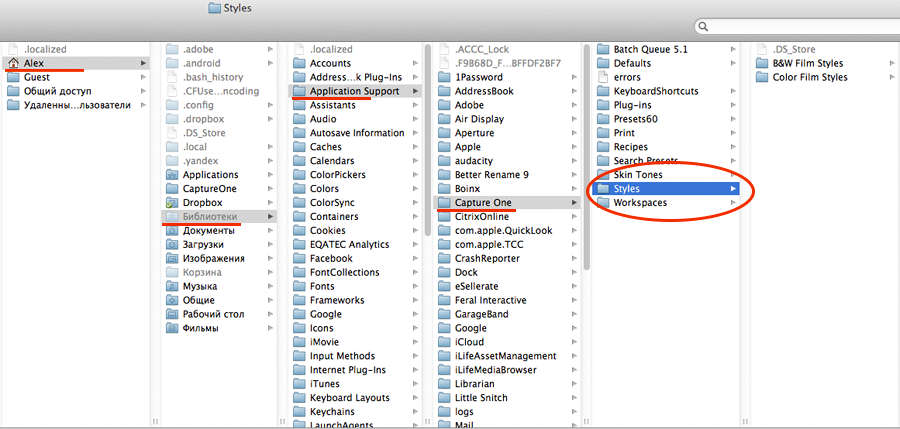
Самый простой способ добраться до этой папки — в Spotlight вставить этот текст: ~/Library/Application Support/Capture One/Styles
В папку Styles можно скопировать или сами стили, или для удобства создать в ней новые папки и скопировать стили в них.
Стили появятся в Capture One только после перезапуска программы.
Инструкция для Windows
В Windows стили находятся по этому адресу:
X:\Users\username\AppData\Local\CaptureOne\Styles50
Самый простой способ туда добраться — нажать кнопку Вин + R и вставить этот текст (заменив название HDD и username): C:\Users\[User_Name]\AppData\Local\CaptureOne\Styles50
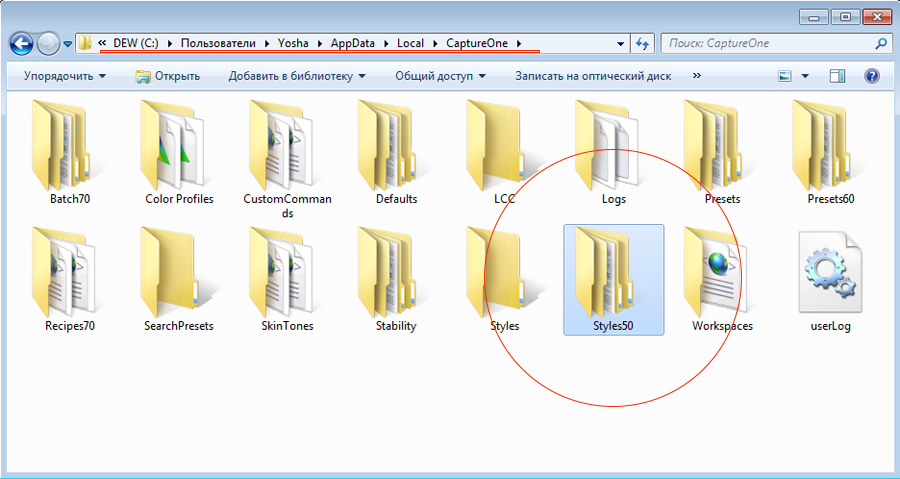
В папку Styles50 можно скопировать или сами стили, или для удобства создать в ней новые папки и скопировать стили в них.
Стили появятся в Capture One только после перезапуска программы.
Обратите внимание — в большинстве случаев системные папки по умолчанию скрыты и для работы с ними вам нужно сначала раскрыть их.
Опция Stack Styles
Обратите внимание на важную опцию Stack Styles:
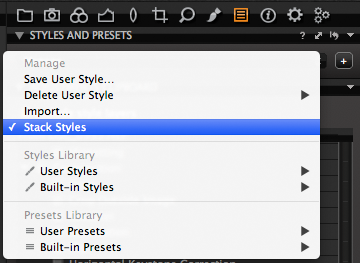
Когда Stack Styles включена, вы можете применять на одну фотографию несколько стилей одновременно. При этом, если в разных стилях используются одни и те же инструменты обработки, на картинку повлияют те, которые были применены в последнем стиле.
Мы рекомендуем отключить эту опцию. Тогда стили из нашего комплекта не будут случайно смешиваться между собой (при последовательном применении) и вы всегда сможете увидеть именно ту картинку, которую дает выбранный стиль.